Deseja personalizar o layout de seus posts de blog no WordPress?
Os modelos de postagem única personalizados possibilitam a utilização de layouts diferentes para cada postagem. Enquanto alguns temas do WordPress já oferecem algumas opções de modelos de página, é possível criar os seus próprios, se necessário.
Neste artigo, vamos explicar de forma simples e educativa como criar modelos de postagem única personalizados no WordPress. Apresentaremos diversos métodos, permitindo que você escolha o mais adequado às suas necessidades específicas.
Quando Você Precisa De Um Modelo De Post Único Personalizado?
Em certas ocasiões, pode ser desejável ter um visual diferenciado para algumas postagens em seu site. Por exemplo, você pode querer um layout único para artigos ou histórias destacadas em uma categoria específica.
Nesse momento, um modelo de postagem única personalizado no WordPress é a solução ideal.
Por padrão, o WordPress utiliza um modelo de postagem única com base na hierarquia dos templates. Todos os temas incluem o template single.php, que é utilizado para todas as postagens individuais.
Alguns temas também podem oferecer modelos adicionais ou opções de layout que você pode aproveitar.
Criar um modelo de postagem única personalizado é muito semelhante à criação de um modelo de página personalizado. A maioria dos temas do WordPress já possui modelos de página prontos, que podem ser utilizados ao editar uma página no WordPress. Com isso, você terá mais controle sobre o visual e a aparência das suas postagens, garantindo que cada uma delas se destaque de maneira única e atraente para os seus leitores.
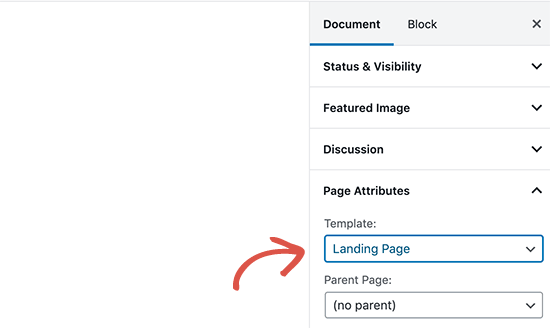
Dito isso, vamos dar uma olhada em como criar facilmente modelos de postagem única personalizados no WordPress. Mostraremos vários métodos, para que você possa usar aquele que funciona melhor para você.
Criando Um Modelo De Post Único No WordPress Com Editor De Bloco
Embora seja verdade que esse método pode ser menos flexível para criar modelos de postagem personalizados, ele oferece a facilidade de salvar e reutilizar layouts de postagem com o recurso de blocos reutilizáveis do editor padrão do WordPress, especialmente o bloco de grupo.
Para começar, crie um novo post no WordPress e adicione um bloco de grupo à área de conteúdo. O bloco de grupo permitirá que você agrupe diversos blocos e layouts completos de postagem em um único grupo. Essa abordagem torna mais simples a criação de modelos personalizados para suas postagens e, posteriormente, permite reutilizá-los em outras publicações.
Vamos prosseguir com o tutorial para entender melhor como usar o bloco de grupo para criar e salvar seus modelos de postagem personalizados. Isso proporcionará maior praticidade e eficiência ao personalizar o design das suas postagens no WordPress.

Agora você pode começar a adicionar blocos ao bloco de grupo para criar um único layout de postagem. Você pode adicionar quaisquer blocos que desejar, incluindo colunas, mídia e texto, imagens de capa e muito mais.
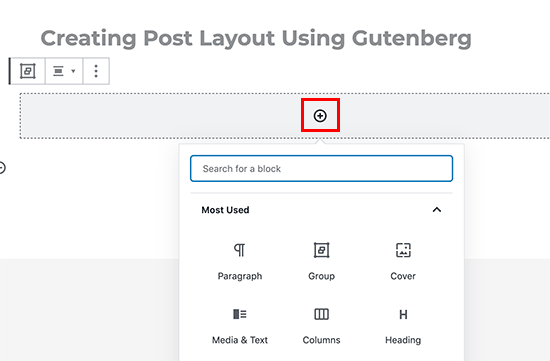
Quando estiver satisfeito com o layout que criou, você precisa levar o mouse para cima e selecionar o bloco de grupo. Clique no ícone do menu de três pontos e selecione a opção “Add to Reusable Blocks”.
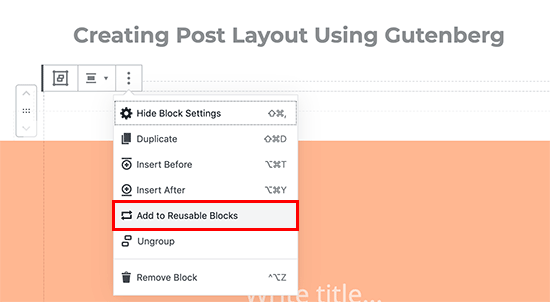
Após adicionar o bloco de grupo na área de conteúdo, forneça um nome para esse bloco reutilizável e clique no botão “Save”. O WordPress irá salvar o bloco reutilizável, incluindo todos os blocos contidos dentro desse grupo.
Agora, você pode editar qualquer postagem existente ou criar uma nova. Na tela de edição de postagem, clique no botão “Add to Reusable Blocks” e procure pelo bloco que você salvou na seção de blocos reutilizáveis. Ao selecioná-lo, o bloco de grupo com todos os layouts e blocos personalizados que você criou será inserido na postagem.
Esse processo torna extremamente prático a reutilização de layouts e configurações personalizadas para suas postagens, economizando tempo e esforço ao criar conteúdo consistente e atraente no WordPress.
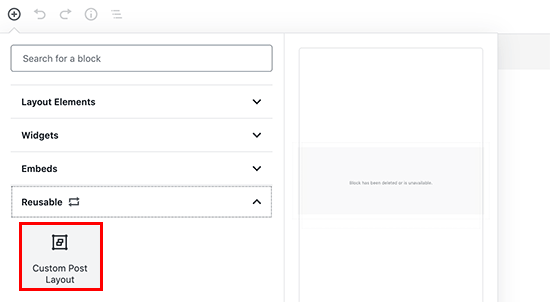
Após adicionar o bloco de grupo à sua postagem, o WordPress carregará todo o bloco com os layouts e configurações que você salvou anteriormente.
Embora esse método permita salvar layouts personalizados de forma prática, é importante ressaltar que ele não oferece a possibilidade de modificar a forma como o tema lida com as postagens únicas.
Se você busca maior flexibilidade e controle sobre a aparência das suas postagens individuais, continue lendo, pois apresentaremos alternativas que permitem personalizar ainda mais o visual das postagens no WordPress.
Criando Um Modelo De Post Único Personalizado Usando o Beaver Builder
A maneira mais fácil de criar um modelo de postagem única personalizado é usando o Beaver Builder. É o melhor plugin construtor de páginas WordPress do mercado e permite que você crie um modelo de postagem sem escrever nenhum código ou modificar seu tema WordPress.
A primeira coisa que você precisa fazer é instalar e ativar o plugin Beaver Builder.
Após a ativação, você precisa visitar a página Settings » Beaver Builder e mudar para a guia de licença para inserir sua chave de licença.
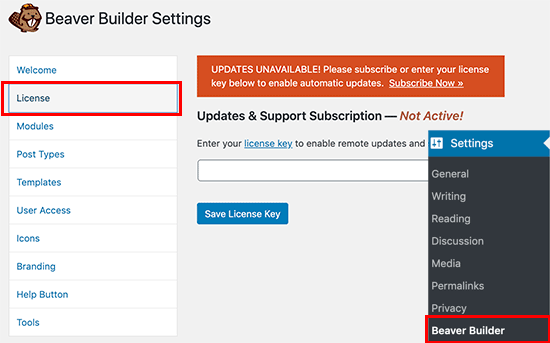
Você pode encontrar essas informações em sua conta no site da Beaver Builder.
Por padrão, o Beaver Builder está habilitado para páginas no WordPress. Você também precisa disponibilizá-lo para postagens.
Para fazer isso, vá para a guia Tipos de postagem em Settings » Beaver Builder. A partir daqui, você precisa marcar a caixa ao lado da opção “Posts”.
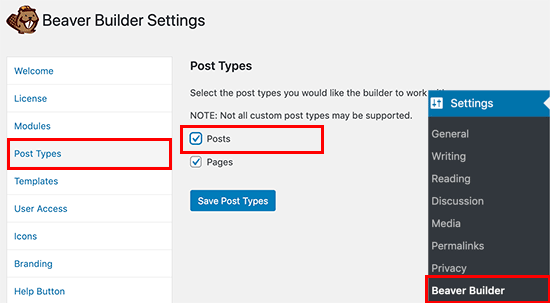
Não se esqueça de clicar no botão “Save Post Types” para armazenar suas alterações.
Agora que tudo está configurado, vamos criar um modelo de postagem personalizado.
Basta criar uma nova postagem no WordPress e, na tela de edição da postagem, clicar no botão “Launch Beaver Builder”.
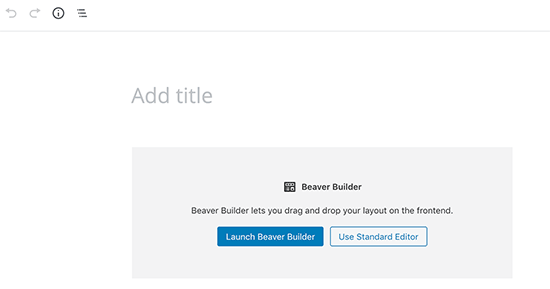
A partir daí, você pode começar a personalizar o layout existente, adicionando módulos e linhas clicando no botão “Add” no canto superior direito da tela.
Outra opção é selecionar um modelo como ponto de partida para o seu layout. Há uma variedade de modelos disponíveis, e até mesmo um modelo em branco que proporciona uma tela vazia para que você inicie a personalização do zero.
Essa integração com o Beaver Builder oferece maior flexibilidade e controle para criar layouts personalizados e únicos para suas postagens. É uma ótima maneira de deixar seu conteúdo mais atrativo e se destacar visualmente, atendendo às necessidades específicas do seu projeto ou blog.
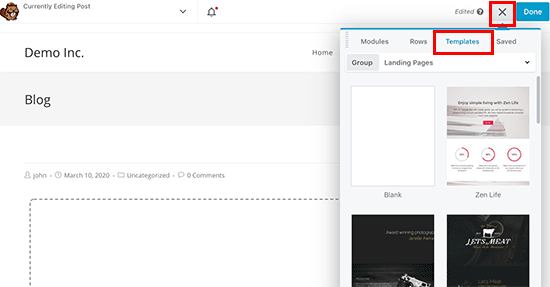
Depois de escolher um modelo, você pode editá-lo com um simples apontar e clicar. Você também pode adicionar linhas e colunas e preenchê-las com módulos e elementos para criar seu modelo de layout personalizado.
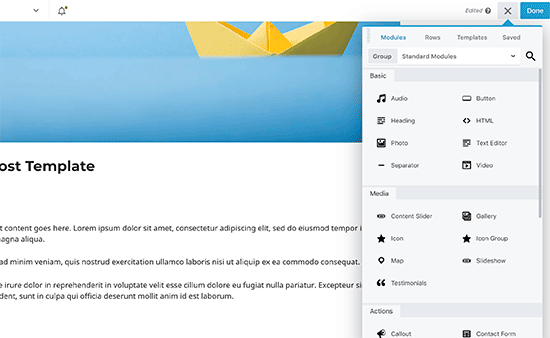
Após criar um layout que gostaria de usar como modelo para outras postagens, é hora de salvá-lo.
Com o Beaver Builder, você pode salvar seus layouts como um modelo e reutilizá-los em outras postagens futuras. Basta clicar no menu localizado no canto superior direito da tela e selecionar a opção “Save Template”. Dê um nome descritivo ao modelo para facilitar sua identificação posteriormente.
Ao fazer isso, você criará um modelo personalizado que poderá aplicar em outras postagens do seu site, proporcionando consistência e um visual atraente em todas elas.
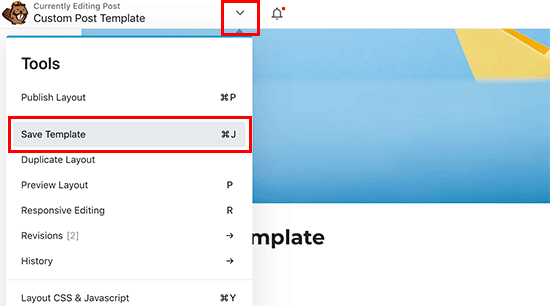
Você será solicitado a fornecer um nome para o seu modelo. Depois disso, clique no botão Salvar para armazená-lo.
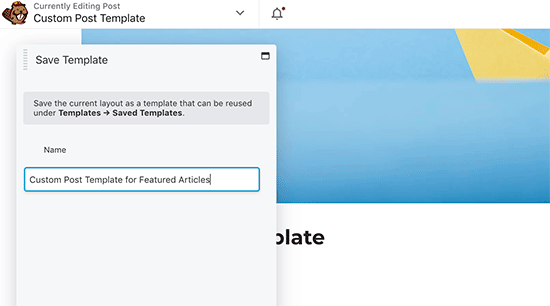
Agora, vamos ver como usar este modelo de postagem personalizado ao criar postagens.
Simplesmente edite uma postagem ou crie uma nova e inicie o Beaver Builder para editar a postagem.
Em seguida, você precisa clicar no botão Adicionar no canto superior direito da tela e, em seguida, alternar para a guia Modelos. A partir daqui, você precisa selecionar “Saved Templates” no menu suspenso “Group”.
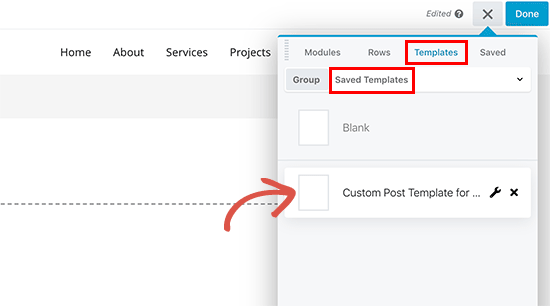
O Beaver Builder agora carregará seu layout personalizado salvo e você poderá começar a adicionar conteúdo para seu novo artigo.
Usando Configurações De Tema Para Modelos De Posts Únicos Personalizados
Muitos temas populares do WordPress vêm com configurações integradas para personalizar a aparência do seu modelo de post único.
Se o seu tema for compatível com essas configurações, você poderá encontrá-las na tela de pós-edição. As opções disponíveis podem mudar dependendo do tema que você está usando.
Por exemplo, é assim que o tema Astra oferece opções de personalização ao editar um post único.
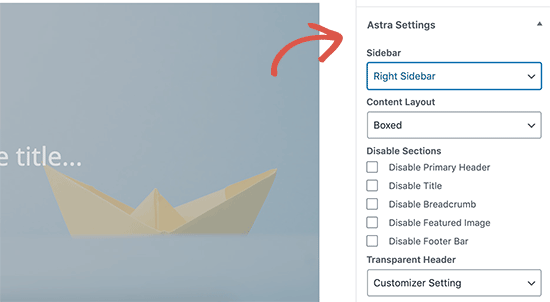
Usando essas opções, você pode alterar as barras laterais, ocultar cabeçalhos, títulos, menus e muito mais.
Por outro lado, muitos dos principais temas do WordPress vêm com modelos prontos para uso que você pode usar.
Se o seu tema incluir modelos de post único, você os encontrará na guia “Post Attributes” ao editar um post.
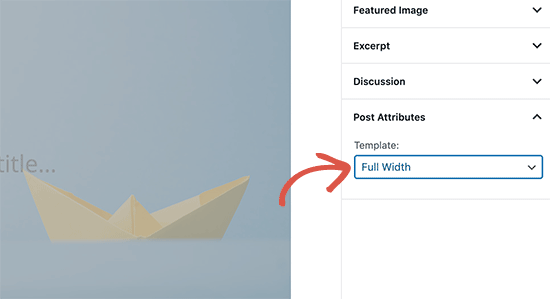
Esses modelos são layouts completos que você pode usar.
Criando Manualmente Modelos De Posts Únicos Personalizados
Este método é um pouco avançado, pois requer que você edite arquivos de tema, copie e cole o código e, opcionalmente, adicione CSS personalizado.
Primeiro, você precisa abrir um editor de texto simples em seu computador, como o Bloco de notas, e colar o seguinte código dentro dele:
<?php
/*
* Template Name: Featured Article
* Template Post Type: post, page, product
*/
get_header(); ?>Este código define um novo modelo chamado “Featured Article” e o disponibiliza para os tipos de postagem, página e postagem de produto .
Você pode salvar este arquivo como wpb-single-post.phpem sua área de trabalho.
Em seguida, você precisa fazer o upload para sua pasta de temas WordPress atual usando um cliente FTP.
Depois disso, você pode fazer login na sua área de administração do WordPress e criar ou editar uma postagem. Role um pouco para baixo na tela de edição de postagem e você notará a nova caixa de meta Atributos de postagem com uma opção para selecionar o modelo.
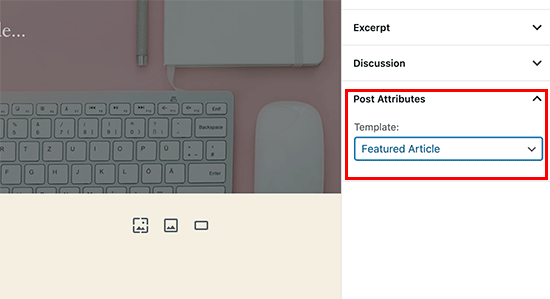
Você verá seu modelo personalizado de “Featured Article” listado lá.
No momento, o seu modelo está essencialmente vazio, então selecioná-lo simplesmente exibirá uma tela branca.
Vamos consertar isso.
A maneira mais fácil de fazer isso é copiar o código do arquivo single.php do seu tema e usá-lo como ponto de partida.
Abra o arquivo single.php e copie tudo após a get_header() linha.
Cole este código em seu wpb-single-post.php arquivo no final. Agora você pode salvar este arquivo e enviá-lo de volta ao seu servidor.
No entanto, ele será exatamente igual ao seu modelo de postagem única atual. Agora você pode começar a fazer alterações em seu modelo de postagem única personalizado.
Você pode adicionar suas próprias classes CSS personalizados, remover barras laterais, criar um modelo de largura total ou o que quiser.
Se este artigo foi útil para você, não deixe de se inscrever em nosso canal do YouTube. Lá você encontrará diversos tutoriais de WordPress para iniciantes.
Além disso, você pode nos seguir no Twitter, LinkedIn, Instagram ou Facebook para se manter atualizado com as nossas novidades. Estamos sempre prontos para ajudar!



![Comparamos Elementor vs Divi vs SeedProd [Qual é o melhor?] #08 Imagem destacada do Post #08](/wp-content/uploads/2022/04/Imagem-Destacada-08--218x114.jpg)
![Comparamos WordPress vs Substack [Qual é o Melhor?] #66 Imagem Destacada do Post #66](/wp-content/uploads/2022/01/Imagem-Destacada-66-218x114.jpg)
![WooCommerce ou Shopify [Qual o Melhor?] #90 Imagem Destacada do Post #90](/wp-content/uploads/2021/10/Imagem-Destacada-90-218x114.jpg)
![Wordfence ou Sucuri [Qual o Melhor Plugin?] #92 Imagem Destacada do Post #92](/wp-content/uploads/2021/10/Imagem-Destacada-92-218x114.jpg)








